У попередньому уроці ми створили текст, що імітує гравіювання на металі.
У цій статті я розповім, як надати буквах природність і додати рамку в ретро-стилі. Крім того, я додам до металу і буквах елементи іржі, щоб гравірування отримала гранжевий ефект.
Ось що вийде в результаті. Якщо Ви наведете мишку на малюнок, то побачите результат попереднього уроку:

Отже, у нас є документ Photoshop з текстовим шаром, до якого застосовані стилі шару. Зараз я хочу додати рамку навколо тексту. Є два варіанти - взяти готову векторну рамку звідси або намалювати самому. Розглянемо обидва варіанти.
Самостійне створення рамки для отримання ефекту гравіювання на металі
Створюємо новий шар поверх всіх інших шарів, беремо інструмент "Прямокутник" (Rectangle Tool), ставимо режим "Фігура" (Snape), відключаємо заливку, а обведення ставимо на 10 пікселів, колір не важливий, ширину обведення потім можна буде змінити. Малюємо прямокутник:
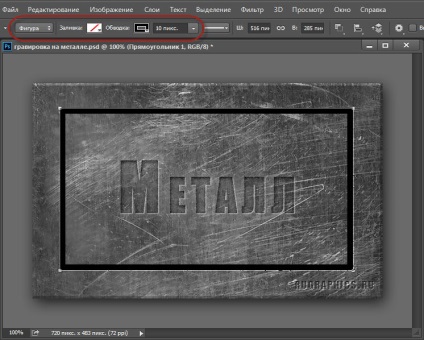
В панелі шарів натискаємо правою клавішею миші по стилям шару (рядку "Ефекти"), в контекстному меню тиснемо рядок "Скопіювати стиль шару". Натискаємо правою клавішею миші по шару з фігурою, натискаємо на рядок "Вставити стиль шару. В результаті рамка прийняла вид гравіювання на металі, точно так же, як і текст:
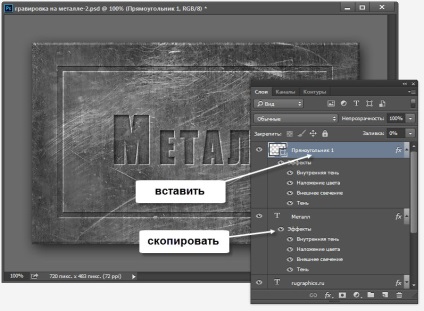
Але вид рамки досить-таки простий Треба зробити її трохи цікавіше.
Переконайтеся, що на даний момент у нас активний шар з прямокутником. Беремо інструмент "Еліпс" (Ellipse Tool). У рядку параметрів перемикаємо режим побудови контуру на "Відняти передню фігуру" (Subtract Front Snape):
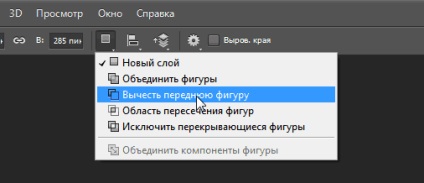
Наїдяться курсор точно на кут прямокутника, затисніть ліву кнопку миші і трохи протягнете курсор. Після того. як Ви почали пересувати курсор, затисніть клавіші Shift і Alt, створюваний контур набуде вигляду геометрично правильного кола з центром на розі прямокутника. Побудуйте коло діаметром, скажімо, 160 пікселів:
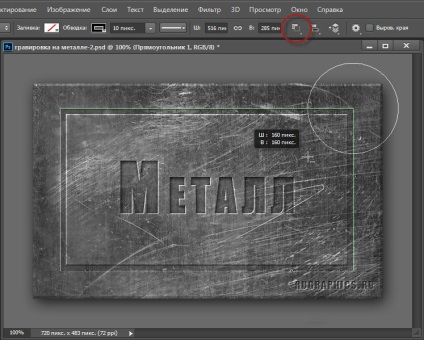
Коли ми відпустимо ліву кнопку миші, побудова контуру буде закінчено і стилі шару додадуться до новоствореному елементу:
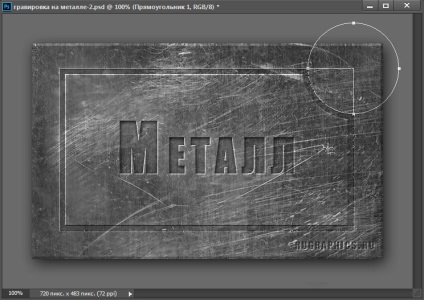
Створіть кола по іншим кутах прямокутника:

Створення рамки для отримання ефекту гравіювання на металі з готових векторних фігур
Для початку нам потрібні готові векторні фігури. Побудувати їх можна самостійно, або скачати готові звідси.
Завантажуємо фігури в Photoshop, як розказано тут. беремо інструмент "Довільна фігура" (Custom Shape Tool), на панелі параметрів вибираємо одну з рамок, створюємо рамку в документі:
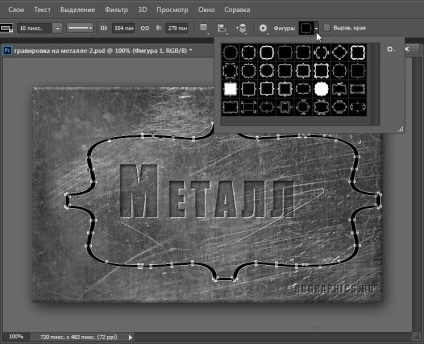
За допомогою вільної трансформації позиціонуємо рамку і коригуємо форму, регулюємо товщину обведення і / або Заливкою контуру, растріруем шар і вклеиваем стилі шари від шару з текстом:
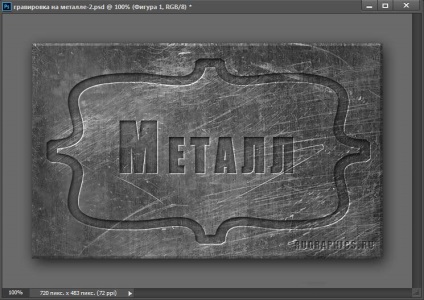
Надаємо гравірування ефект гранж і іржу
Моя гравірування виглядає надто "нової". Я б хотів, щоб вона виглядала старовинної і потертій, бувалої, так би мовити.
Cначала додамо металу іржу. Скачайте архів з зображеннями текстур з іржею Текстура іржі можна завантажити звідси. Вставте шар з іржею над шаром з металевою основою (під текстовим шаром), додайте до нього обтравочную маск у. Зменшіть непрозорість шару з іржею та змініть режим накладання. Режим краще підібрати досвідченим шляхом, підійде кожен режим дасть свій ефект. Я змінив режим накладення на "Перекриття" і зробив непрозорість 60%:

Заздалегідь вдячний, Дмитро.
QR-код для установки: